วิธีแปลอีเมลขาเข้าใน Microsoft Outlook

เรียนรู้วิธีแปลอีเมลขาเข้าผ่าน Microsoft Outlook อย่างง่ายดาย โดยปรับการตั้งค่าเพื่อแปลอีเมลหรือดำเนินการแปลแบบครั้งเดียว
รักหรือเกลียด WhatsApp อยู่ในอันดับต้น ๆ ของห่วงโซ่อาหารผู้ส่งสารทันที และถึงแม้ฟันเฟืองทั้งหมดที่ Facebook ได้รับจากการเคลื่อนไหวเกี่ยวกับความเป็นส่วนตัวที่น่าสงสัย ผู้คนก็ยังมีแนวโน้มที่จะใช้มันเพราะมันเป็นสิ่งที่พวกเขาคุ้นเคย บางคนรายงานว่าไม่เห็นสถานะการติดต่อใน WhatsApp ไม่ว่าสิ่งนี้จะเกี่ยวข้องกับ สถานะ เหมือนเรื่องราวของ Instagramหรือกิจกรรมที่เห็นล่าสุด ก็ไม่ได้เปลี่ยนแปลงอะไรมาก
แก่นของปัญหาก็เหมือนกัน และเราแน่ใจว่าได้จัดเตรียมวิธีแก้ไขปัญหาไว้ด้านล่าง ตรวจสอบขั้นตอนที่เราระบุไว้และแจ้งให้เราทราบหากพวกเขาช่วยคุณแก้ไขปัญหาในความคิดเห็น
สารบัญ:
เหตุใดฉันจึงไม่เห็นข้อมูลติดต่อใน WhatsApp
มีสาเหตุหลายประการที่ทำให้คุณไม่สามารถดูข้อมูลติดต่อบน WhatsApp นี่คือสิ่งที่คุณควรพิจารณา:
ในการแก้ไขปัญหานี้ ให้ติดต่อผู้ติดต่อของคุณเกี่ยวกับการตั้งค่าความเป็นส่วนตัวในขณะที่ตรวจสอบการตั้งค่าของคุณเอง นอกจากนี้ คุณสามารถลองล้างข้อมูลและคืนสถานะบัญชีของคุณหรือติดตั้งแอปใหม่
1. ตรวจสอบให้แน่ใจว่าผู้ติดต่อของคุณไม่ได้เปลี่ยนการตั้งค่าความเป็นส่วนตัว
นี้ไปโดยไม่พูด หากผู้ติดต่อของคุณไม่มีหมายเลขโทรศัพท์ที่ลงทะเบียนไว้ในผู้ติดต่อของพวกเขา คุณจะไม่เห็นสถานะกิจกรรมของพวกเขา เว้นแต่พวกเขาจะเปลี่ยนตัวเลือกเป็น ทุกคน แทนที่จะเป็นผู้ติดต่อของฉัน ดังนั้น หากคุณเปลี่ยนหมายเลขเมื่อเร็วๆ นี้ ตรวจสอบให้แน่ใจว่ารายชื่อติดต่อของคุณบันทึกหมายเลขใหม่ไว้ในรายชื่อแล้ว
แน่นอน หากพวกเขาตั้งค่าความเป็นส่วนตัวเป็นไม่มีใคร คุณจะไม่สามารถดูได้ว่าพวกเขากำลังออนไลน์อยู่หรือไม่ ดังนั้นจงจำไว้เช่นกัน
ดังนั้น ตรวจสอบให้แน่ใจว่าผู้ติดต่อที่คุณไม่เห็นสถานะมีหมายเลขโทรศัพท์ของคุณในรายการผู้ติดต่อของพวกเขา และตั้งค่าความเป็นส่วนตัวของพวกเขาเป็นทุกคนหรือผู้ติดต่อของฉัน สิ่งนี้ใช้กับรูปโปรไฟล์ สถานะ และส่วนเกี่ยวกับด้วย
2. ตรวจสอบการตั้งค่าความเป็นส่วนตัวของคุณ
เช่นเดียวกันสำหรับคุณ การตั้งค่าความเป็นส่วนตัวเป็นแบบสองทาง ดังนั้นหากคุณไม่อนุญาตให้ผู้ติดต่อเห็นกิจกรรมของคุณ คุณจะไม่สามารถเห็นของพวกเขาได้ อย่าลืมปรับแต่งการตั้งค่าก่อนที่เราจะไปยังขั้นตอนอื่น เมื่อคุณเปลี่ยนการตั้งค่าเหล่านี้ ให้ล้างแคชจาก WhatsApp และตรวจสอบการปรับปรุง
ต่อไปนี้คือวิธีปรับแต่งการตั้งค่าความเป็นส่วนตัวของคุณใน WhatsApp:
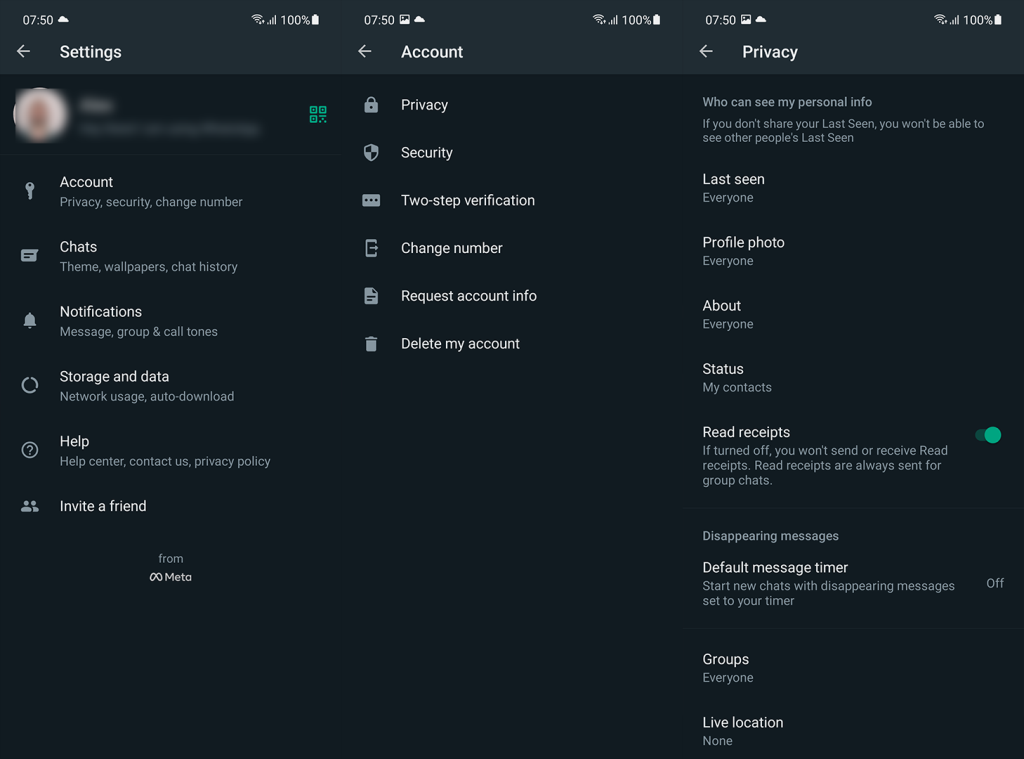
3. ลบบัญชีแล้วลงชื่อเข้าใช้อีกครั้ง
หากขั้นตอนก่อนหน้านี้ล้มเหลว คุณสามารถลองลบบัญชี WhatsApp ของคุณและเพิ่มใหม่อีกครั้ง วิธีที่ดีที่สุดคือการล้างข้อมูลในเครื่องออกจากแอพและรีเซ็ตแอพ หลังจากนั้น คุณจะต้องป้อนหมายเลขของคุณอีกครั้ง อย่าลืมสำรองข้อมูลทุกอย่างไปที่Google Driveก่อน
ต่อไปนี้เป็นวิธีออกจากระบบ WhatsApp และลงชื่อเข้าใช้อีกครั้ง:
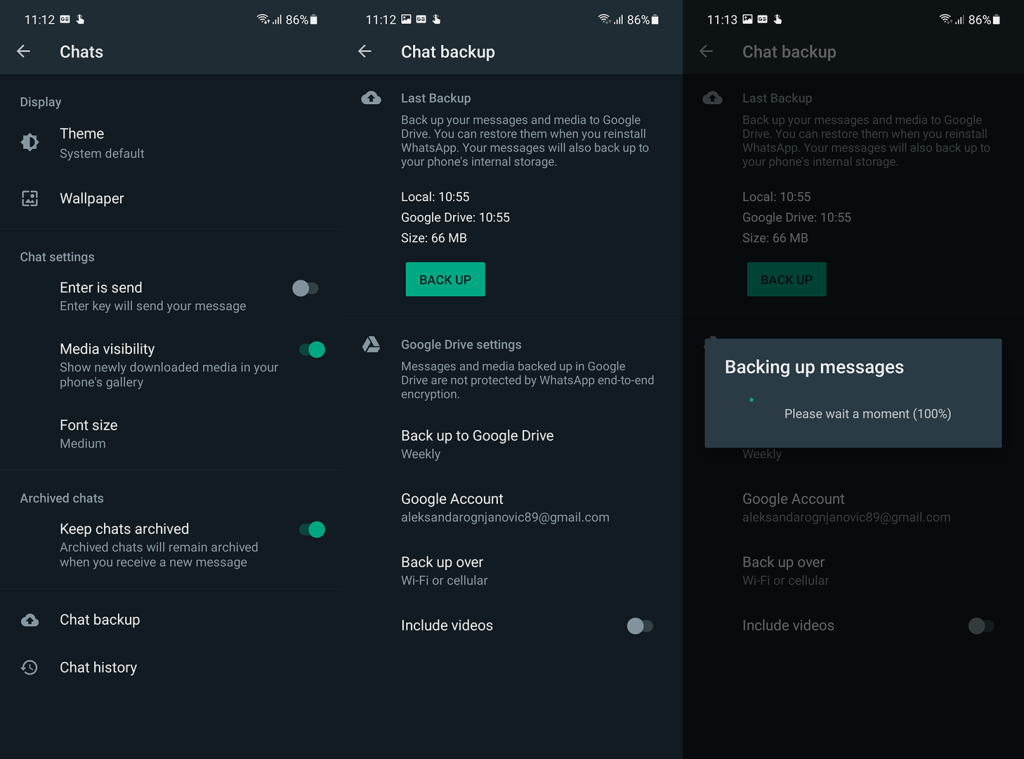
หากคุณยังไม่เห็นสถานะการติดต่อใน WhatsApp ให้ลองติดตั้งแอปใหม่
4. ติดตั้ง WhatsApp ใหม่
ในท้ายที่สุด เราสามารถแนะนำให้ติดตั้งแอปใหม่เท่านั้น ซึ่งไม่ต่างจากขั้นตอนก่อนหน้าที่เราล้างข้อมูลทั้งหมดแต่จะไม่เสียหายและอาจช่วยได้ ย้ำอีกครั้ง อย่าลืมสำรองข้อมูลแชทของคุณ เนื่องจากข้อมูล WhatsApp ทั้งหมด จะหายไปหลังจากที่คุณถอนการติดตั้งแอป
นี่คือวิธีการติดตั้ง WhatsApp ใหม่บน Android:
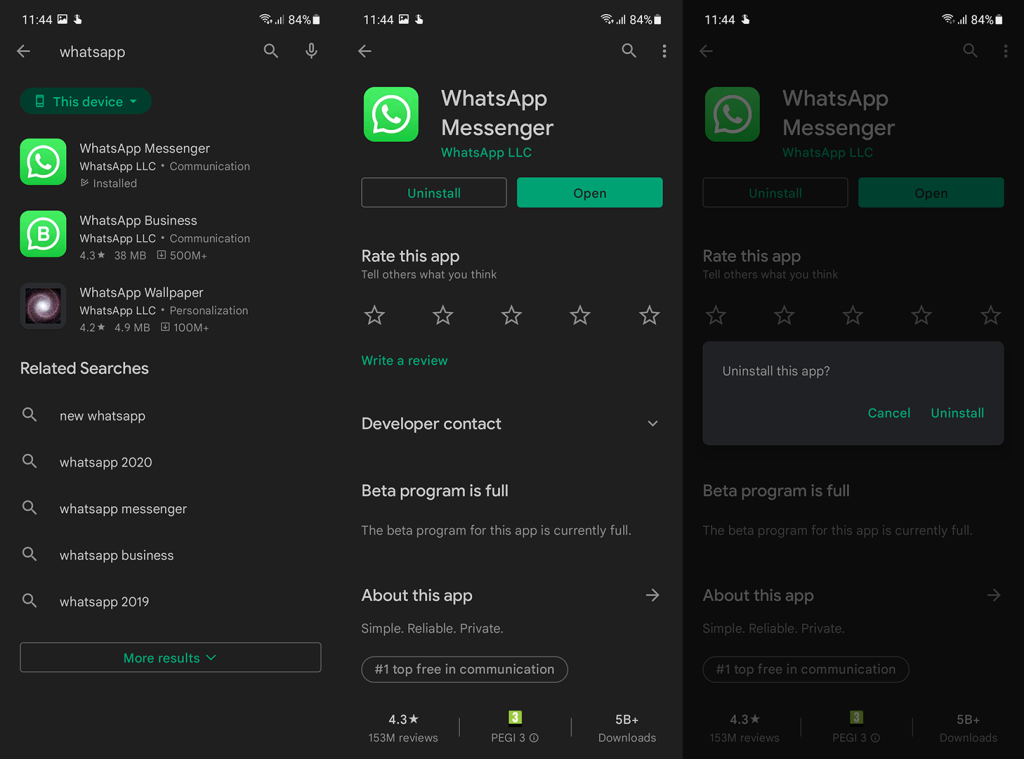
และในบันทึกนั้น เราสามารถสรุปบทความนี้ได้ ขอขอบคุณที่อ่านและแบ่งปันความคิดของคุณกับเราในส่วนความคิดเห็นด้านล่าง หรือติดต่อได้ที่. เราหวังว่าจะได้ยินจากคุณ.
เรียนรู้วิธีแปลอีเมลขาเข้าผ่าน Microsoft Outlook อย่างง่ายดาย โดยปรับการตั้งค่าเพื่อแปลอีเมลหรือดำเนินการแปลแบบครั้งเดียว
อ่านคำแนะนำเพื่อปฏิบัติตามวิธีแก้ปัญหาทีละขั้นตอนสำหรับผู้ใช้และเจ้าของเว็บไซต์เพื่อแก้ไขข้อผิดพลาด NET::ERR_CERT_AUTHORITY_INVALID ใน Windows 10
ค้นหาข้อมูลเกี่ยวกับ CefSharp.BrowserSubprocess.exe ใน Windows พร้อมวิธีการลบและซ่อมแซมข้อผิดพลาดที่เกี่ยวข้อง มีคำแนะนำที่เป็นประโยชน์
ค้นพบวิธีแก้ไขปัญหาเมื่อคุณไม่สามารถจับภาพหน้าจอได้เนื่องจากนโยบายความปลอดภัยในแอป พร้อมเทคนิคที่มีประโยชน์มากมายในการใช้ Chrome และวิธีแชร์หน้าจออย่างง่ายๆ.
ในที่สุด คุณสามารถติดตั้ง Windows 10 บน M1 Macs โดยใช้ Parallels Desktop 16 สำหรับ Mac นี่คือขั้นตอนที่จะทำให้เป็นไปได้
ประสบปัญหาเช่น Fallout 3 จะไม่เปิดขึ้นหรือไม่ทำงานบน Windows 10? อ่านบทความนี้เพื่อเรียนรู้วิธีทำให้ Fallout 3 ทำงานบน Windows 10 ได้อย่างง่ายดาย
วิธีแก้ไขข้อผิดพลาด Application Error 0xc0000142 และ 0xc0000005 ด้วยเคล็ดลับที่มีประสิทธิภาพและการแก้ปัญหาที่สำคัญ
เรียนรู้วิธีแก้ไข Microsoft Compatibility Telemetry ประมวลผลการใช้งาน CPU สูงใน Windows 10 และวิธีการปิดการใช้งานอย่างถาวร...
หากพบข้อผิดพลาดและข้อบกพร่องของ World War Z เช่น การหยุดทำงาน ไม่โหลด ปัญหาการเชื่อมต่อ และอื่นๆ โปรดอ่านบทความและเรียนรู้วิธีแก้ไขและเริ่มเล่นเกม
เมื่อคุณต้องการให้ข้อความในเอกสารของคุณโดดเด่น คุณสามารถใช้เครื่องมือในตัวที่มีประโยชน์ได้ ต่อไปนี้คือวิธีการเน้นข้อความใน Word




![Fallout 3 จะไม่เปิด/ไม่ทำงานบน Windows 10 [แก้ไขด่วน] Fallout 3 จะไม่เปิด/ไม่ทำงานบน Windows 10 [แก้ไขด่วน]](https://luckytemplates.com/resources1/images2/image-6086-0408150423606.png)
![[แก้ไขแล้ว] จะแก้ไขข้อผิดพลาดแอปพลิเคชัน 0xc0000142 และ 0xc0000005 ได้อย่างไร [แก้ไขแล้ว] จะแก้ไขข้อผิดพลาดแอปพลิเคชัน 0xc0000142 และ 0xc0000005 ได้อย่างไร](https://luckytemplates.com/resources1/images2/image-9974-0408150708784.png)

![[แก้ไขแล้ว] ข้อผิดพลาดของ World War Z – หยุดทำงาน ไม่เปิดตัว หน้าจอดำและอื่น ๆ [แก้ไขแล้ว] ข้อผิดพลาดของ World War Z – หยุดทำงาน ไม่เปิดตัว หน้าจอดำและอื่น ๆ](https://luckytemplates.com/resources1/images2/image-8889-0408150514063.png)
